Kuruluşunuzun Project içinde belirli bir takvim kullanmadığını fark ederseniz silin!
-
Dosya > Bilgileri > Düzenleyici'ye tıklayın.
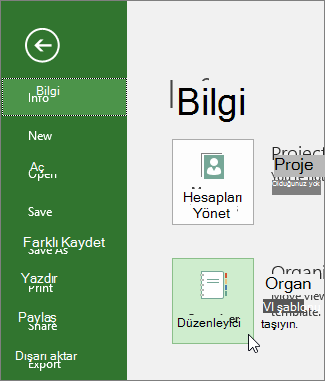
-
Takvimler sekmesine tıklayın.
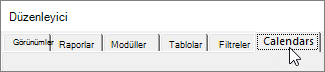
-
Silmek istediğiniz takvimi seçin ve sil'e tıklayın.
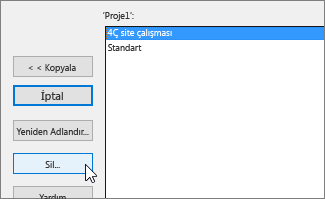
Takvimlerle başka neler yapabilirim?
Project, birden çok takvim kullanarak zamanlamada ince ayarlamalar yapmanıza olanak tanır. Bunların hepsinin birlikte nasıl çalıştığını anlarsanız, projenizin tarihlerinin nasıl etkileneceğini daha kolay planlayabilirsiniz. Burada, kuruluşunuzda çalışma günleriyle çalışma dışı günlerin daha doğru bir resmini çizmenizde size yardımcı olabilecek birkaç makale daha verilmiştir.
PROJE
Proje
için genel çalışma günlerini ve saatlerini ayarlamaYeni bir temel takvim
oluşturmaProje takvimine tatil ekleme
GÖREV
Göreve takvim ekleme
KAYNAKLAR
Belirli bir kaynak için benzersiz bir zamanlama ayarlama
Kaynağı tatil süresini ekleme
Takvim kullanmadan kaynak kullanılabilirliğini değiştirme










